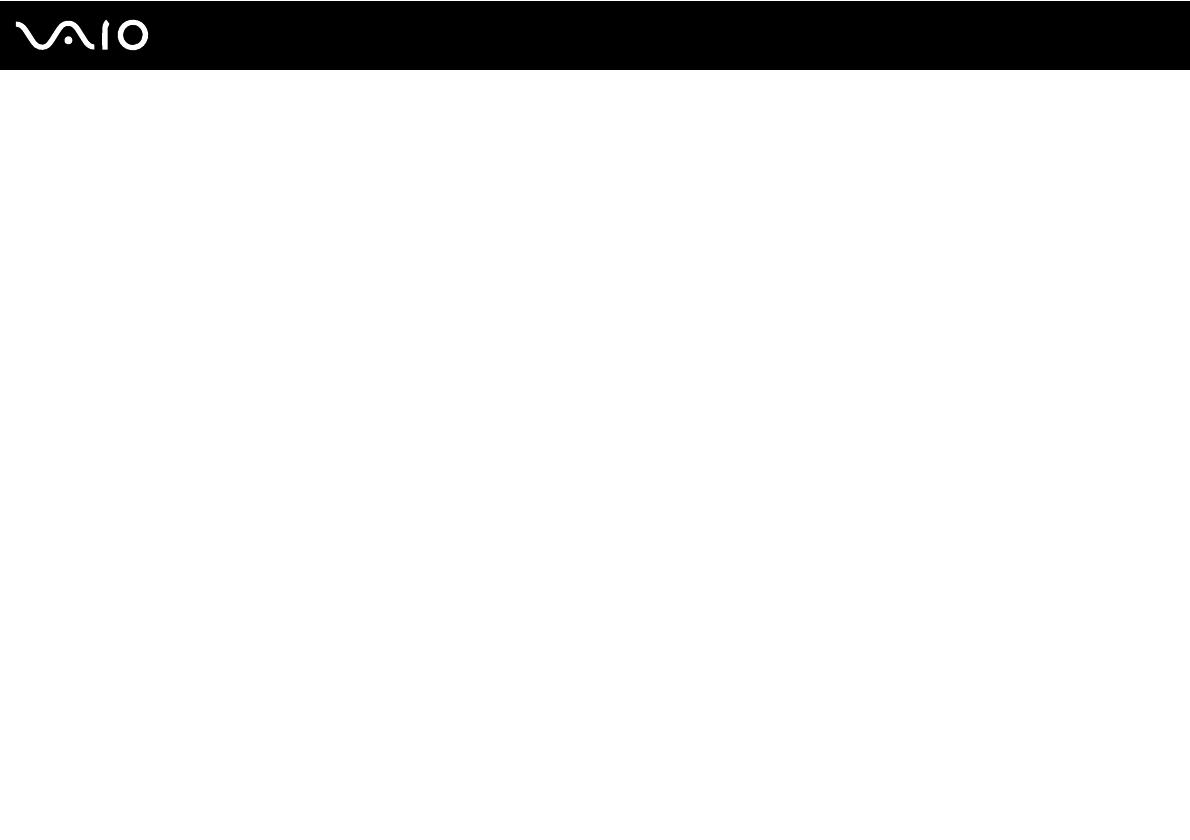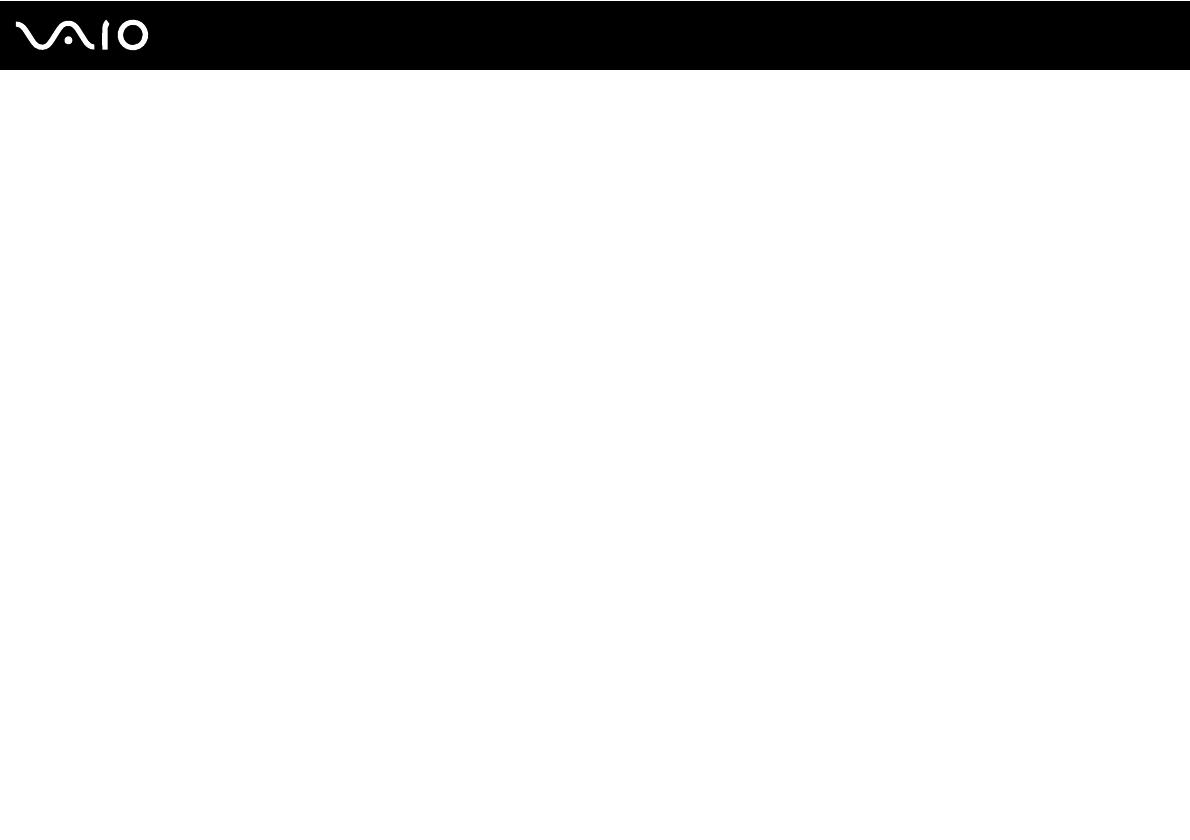
3
nN
Använda trådlöst LAN (WLAN) ..................................................................................................................................65
Använda Bluetooth-funktionen...................................................................................................................................72
Använda kringutrustning ..................................................................................................................................................79
Ansluta en dockningsstation ......................................................................................................................................80
Ansluta externa högtalare ..........................................................................................................................................88
Ansluta en extern bildskärm.......................................................................................................................................89
Välja visningslägen ....................................................................................................................................................93
Använda funktionen för flera bildskärmar ..................................................................................................................94
Ansluta en extern mikrofon ........................................................................................................................................96
Ansluta en USB-enhet ...............................................................................................................................................97
Ansluta en skrivare ..................................................................................................................................................100
Ansluta en i.LINK-enhet ...........................................................................................................................................101
Ansluta till ett nätverk (LAN) ....................................................................................................................................103
Anpassa din VAIO-dator ................................................................................................................................................105
Ställa in lösenordet ..................................................................................................................................................106
Använda fingeravtrycksautentisering .......................................................................................................................114
Använda Trusted Platform Module (TPM)................................................................................................................122
Konfigurera datorn med VAIO Control Center .........................................................................................................129
Använda VAIO Status Monitor .................................................................................................................................130
Använda energisparlägen ........................................................................................................................................131
Energihantering med VAIO Power Management.....................................................................................................136
Ändra prestandainställning ......................................................................................................................................138
Skydda data från obehörig åtkomst .........................................................................................................................139
Konfigurera modemet ..............................................................................................................................................141
Skydda hårddisken ..................................................................................................................................................143